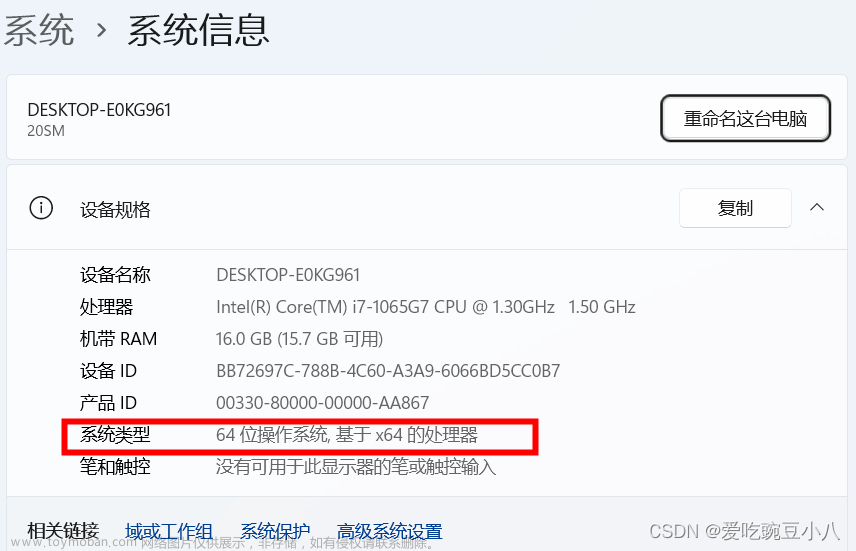一、前言
在日常工作中git少不了,所以本篇文章教大家如何使用git,便于日后工作与学习,本篇文主要基于gitee平台编写。
什么是 Gitee?
Gitee 提供免费的 Git 仓库,还集成了代码质量检测、项目演示等功能。对于团队协作开发,Gitee 还提供了项目管理、代码托管、文档管理的服务,5 人以下小团队免费。
gitHub 和 Gitee 的区别
1、Gitee 的服务器在国内,在国内访问速度更快;而 github 知名度大于码云,国内访问不太稳定。
2、gitHub 是一个面向开源及私有软件项目的托管平台,具有 git 代码仓库托管和基本的 Web 管理界面。Gitee.com(码云)是 OSCHINA.NET 推出的代码托管平台,支持 Git 和 SVN。
3、Gitee 提供免费的私有仓库托管,gitHub 建立私有项目需要付费。
国内用 Gitee 还是 Github
推荐使用 Gitee,Gitee 对国人比较友好,访问速度比 Github 快,如果用户的英语比较好,推荐使用 Github,Github 用户数量庞大,并且优秀的开源项目也非常之多,是 Gitee 不能比较的。
二、Git的安装
2.1 Git的下载
Git下载直接去官网下载就好了,下载的地址为git-scm.com
2.1 Git的安装
我这里下载的版本是Git-2.8.3-64-bit.exe,直接全部点击next就行,下载完成后,桌面不会生成git快捷方式,按下window键查看git是否安装完毕。
出现这些东西,就说明git安装完毕,接下来让我们愉快的使用git吧!!!
三、Git的使用
3.1 全局配置Git环境
打开cmd配置git
git config --global user.name "你的用户名" //用户名与你gitee一致
git config --global user.email "你的邮箱" //gitee绑定的邮箱
git init //初始化

git init初始化完成后,mygit文件夹会出现.git文件夹
没有的话可能是默认隐藏了…
配置完成HBuilder导入mygit,然后进行操作就可以了。
3.2Git常用命令
这里插入一下git的工作区和暂存区,以及版本区的概念
-
工作区:工作区就是你当前的工作目录
-
缓存区:这里存放了你使用git add命令提交的文件描述信息,它位于.git目 录下的index文件中
-
版本区:版本区可以看作是一个仓库,每次将暂存区中打包好后修改的东西送到仓库中,是各种修改的版本信息最后存储的地方。
3.2.1 add与commit
我们平常修改代码,或者增加代码,想提交到暂存区或者版本区怎么做呢?
这里比如我新建了一个tg.txt文件夹,我想将他添加到本地仓库
git add tg.txt :将文件提交到暂存区
git add . :. 代表提交所有文件
git commit -m"" :提交到本地仓库

这样就将tg.txt提交到了本地仓库
3.2.2 reflog与log
查看提交记录
relog:git reflog 查看相关历史记录(版本号)
log:git log 查看记录(不含回退版本)

箭头所指代表版本号
3.2.3 reset-时光机
reset:回退命令(可以回退任意版本)
比如这里我对tg.txt进行了修改,并且对本地仓库进行了提交,但是我想回退到上一个版本应该怎么做呢?
首先你需要 git reflog 查看上一个版本的版本号
带有标注的就是需要回退到的版本号
然后使用reset 命令回退到提交tg.txt版本
git reset --hard HEAD^ :回退所有内容到上一个版本
git reset HEAD^ my.txt : 回退 my.txt 文件的版本到上一个版本
git reset --hard 版本号: 回退到版本号…

这样就回退完毕了,tg.txt内容也随之改变为提交版本的内容
Gitee的使用
我们本地有一个仓库mygit,我们想把它推送到远程上去,很简单,我们只需要使用git remote add origin命令就可以了。
1.首先在gitee上创建一个git仓库
2.然后选择仓库的code找到gitee生成的远程仓库链接
复制,然后进行关联
git remote add origin https://gitee.com/Gxy010705/git.git


这样就关联完毕了!
与远程仓库关联后,就可以把文件提交到远程仓库了
我们使用git push 将文件推送至远程仓库
git push -u origin “master”
提交步骤
1.git add .
2.git commit -m"备注"
3.git push origin master 推送到远程master分支

这样就将本地文件推送至了远程仓库的master分支上。
创建分支
但是我们工作中常常不对默认分支master进行修改,这时候我们就需要创建一个分支来进行操作
1.git branch dev 创建dev
git branch 查看分支
2.git checkout -b dev:创建dev分支并切换分支
git checkout 切换分支

创建dev 分支并切换dev分支进行操作就可以了
使用git branch 可以查看当前分支
操作完成后推送到远程仓库时只需要推送dev分支就行了
git push origin dev :推送dev分支到远程
git push -f origin dev(//-f 表示强制推送)
git merge合并分支
git merge 用来做分支合并,将其他分支中的内容合并到当前分支中
当前分支是master
git checkout master:切换到master分支
把dev中的内容Merge进来:
git merge dev :把dev分支合并到当前分支
Git命令总结
创造 克隆现有存储库
$ git clone https://gitee.com/Gxy010705/mygit.git
创建一个新的本地存储库
$ git init
当地变化 Changed files in your working directory
$ git status
Changes to tracked files
$ git diff
将所有当前更改添加到下一个提交
$ git add .
在中添加一些更改到下一次提交
$ git add -p
提交跟踪文件中的所有本地更改
$ git commit -a
提交先前进行的更改
$ git commit
更改最后一次提交
不要修改已发布的提交!
$ git commit --amend
提交历史 显示所有提交,从最新开始
$ git log
显示特定文件随时间的变化e
$ git log -p
谁更改了中的内容和时间
$ git blame
分支机构和标签 列出所有现有分支
$ git branch -av
切换HEAD分支
$ git checkout
根据您当前的HEAD创建一个新分支
$ git branch
基于远程分支创建一个新的跟踪分支
$ git checkout --track
删除本地分支
$ git branch -d
用标签标记当前提交
$ git tag
更新和发布 列出所有当前配置的遥控器
$ git remote -v
显示有关遥控器的信息
$ git remote show
添加名为的新远程存储库
$ git remote add
从下载所有更改,但不要集成到HEAD中
$ git fetch
下载更改并直接合并/集成到HEAD中
$ git pull
在远程上发布本地更改
$ git push
删除遥控器上的分支
$ git branch -dr
发布标签
$ git push --tags
合并与基础 将合并到当前HEAD中
$ git merge
将当前的HEAD重新设置到
不要重新发布已发布的提交!
$ git rebase
中止基准
$ git rebase --abort
解决冲突后继续进行基准
$ git rebase --continue
使用您配置的合并工具解决冲突
$ git mergetool
使用编辑器手动解决冲突,并(在解决之后)将文件标记为已解决
$ git add
$ git rm
撤消 丢弃工作目录中的所有本地更改
$ git reset --hard HEAD
放弃特定文件中的本地更改
$ git checkout HEAD
还原提交(通过产生具有相反更改的新提交)
$ git revert
将HEAD指针重置为上一次提交
…并丢弃此后的所有更改
$ git reset --hard
…并将所有更改保留为未分阶段的更改
$ git reset
…并保留未提交的本地更改
$ git reset --keep
帮助和文档 在命令行获取帮助文章来源:https://www.toymoban.com/news/detail-428903.html
$ git help文章来源地址https://www.toymoban.com/news/detail-428903.html
到了这里,关于git的安装与使用教程(附有git命令大全)的文章就介绍完了。如果您还想了解更多内容,请在右上角搜索TOY模板网以前的文章或继续浏览下面的相关文章,希望大家以后多多支持TOY模板网!